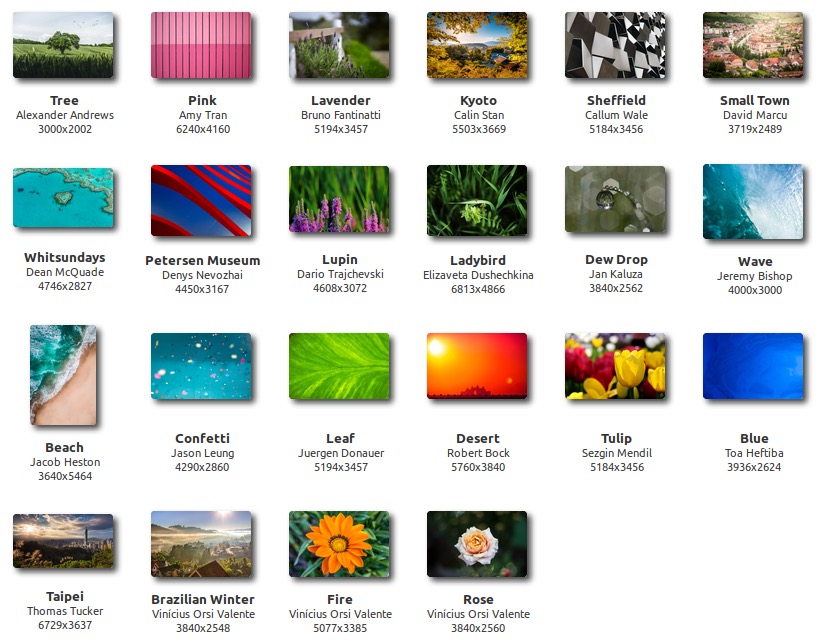Linux mint что это
Обновлено: 05.07.2024
О системе
Linux Mint – привлекательный, современный и удобный дистрибутив Linux с графической оболочкой (Cinnamon, MATE, Xfce), предназначенный для выполнения широкого круга повседневных задачЧто нового
Новое в Linux Mint 20.2 Uma
Новое в Linux Mint 20.0 (25.06.2020)
Новое в Linux Mint Debian Edition 4 “Debbie” (18.03.2020)
Новая версия будет включать все улучшения, которые получила Linux Mint 19.3 (HDT, boot-repair, системные отчёты, настройки языка, улучшения HiDPI и графики, новые загрузочные меню, Celluloid, Gnote, Drawing, Cinnamon 4.4, значки состояния XApp и т.д. ), а также пакеты Debian 10.
Системные требования
- Оперативная память: 1 GB (рекомендуется 2 GB)
- Диск: 15 GB свободного места (рекомендуется 20 GB)
- Дисплей: разрешение 1024x768 (на более низких разрешениях, нажмите ALT чтобы перетаскивать окна мышью, если они не помещаются на экране).
- Системная плата:
- 64-битный ISO может загружаться с BIOS или UEFI.
- 32-битный ISO может загружаться только с BIOS.
Полезные ссылки
Подробное описание
Linux Mint - проект с открытым исходным кодом, которые предоставляет полностью бесплатную и простую в использовании операционную систему, основанную на одном из самых популярных дистрибутивов Linux - Ubuntu.
Linux Mint включает большое количество приложений для выполнения стандартных повседневных задач.
Лучший способ описать Mint - изобразить виртуальный контейнер, в который можно устанавливать окружения рабочего стола Cinnamon и MATE поверх стабильного основы в виде Ubuntu, и добавлять дополнительные функции и встроенные приложения.
Linux Mint является очень дружественным дистрибутивом Linux, который используется сотнями тысяч пользователей, особенно теми, которым не подходит родной интерфейс Unity.
Обзор Linux Mint
Распространяется в виде 32-битных и 64-битных Live DVD с версиями оболочек Cinnamon, MATE, Xfce
Проект имеет отдельные версии с окружениями Cinnamon, MATE, Xfce, каждая из которых доступна в виде загрузочных ISO-образов Live DVD, которые могут быть развернуты как на 64-битной, так и на 32-битной архитектуре. Пользователи могут также записывать ISO-образы на USB накопители или чистые DVD диски и загружать Linux Mint без установки.
Загрузочный носитель загружается за 10 секунд, но опытные пользователи могут нажать отдельную клавишу для запуска теста оперативной памяти или для загрузки операционной системы с локального диска.
Аналогичный загрузчик, реализованный в Ubuntu, применяется в Linux Mint, только он имеет свой логотип дистрибутива. Следует упомянуть, что окружения Cinnamon и MATE создаются разработчиками Linux Mint.
Две графические среды и многочисленные полезные приложения
В то время как Cinnamon является клоном GNOME 3, MATE представляет отдельную ветку развития классического окружения GNOME 2. Обе версии включают первоклассные приложения, в частности Mozilla Firefox, Mozilla Thunderbird, Banshee, VLC Media Player, LibreOffice, Pidgin, Transmission, GIMP и менеджер пакетов Synaptic.
Linux Mint является одной из самых популярных бесплатных операционных систем в мире. Многие пользователи Linux предпочитают именно этот дистрибутив вместо Ubuntu OS благодаря поддержке устаревшего оборудования и слабых аппаратных компонентов.
Linux Mint (англ. mint — мята) — дистрибутив операционной системы Linux. Изначально Linux Mint основывался на Ubuntu, впоследствии число его вариаций стало расти и появилась ветка дистрибутивов на основе Debian c репозиториями ветки testing по умолчанию. В каждой из сборок используется одна из популярных графических сред — Mate, Cinnamon (является оболочкой для среды рабочего стола GNOME, являющаяся ответвлением от кодовой базы GNOME Shell), KDE, Xfce и другие. Так как сборки Linux Mint в большинстве своём отличаются от Ubuntu лишь составом включённых в дистрибутив пакетов, то совместимость с Ubuntu очевидна, что признают и сами разработчики. Цель дистрибутива заключается в предоставлении конечному пользователю максимально простой системы, которая будет готова к работе сразу после установки и не потребует загружать наиболее популярное программное обеспечение, в том числе и дополнительные кодеки для воспроизведения популярных мультимедийных форматов. В остальном Linux Mint практически идентичен Ubuntu, в которую привносит новый оригинальный интерфейс преимущественно в зелёных тонах и небольшое количество собственных приложений (mintInstall, mintUpdate, mintMenu и др.), призванных упростить работу тем, кто только знакомится с Linux. Девиз дистрибутива — «from freedom came elegance» («свобода привнесла элегантность»). Linux Mint имеет открытый исходный код и является бесплатной операционной системой, которая включает в себя все необходимые программы для повседневного использования. [источник 2]
Содержание
Описание
Дистрибутив Linux Mint основан на Ubuntu Linux (Ubuntu используется как источник пакетов программного обеспечения) и предназначен главным образом для домашних пользователей. Простота использования является его основным принципом. С ним также просто работать, как с Windows 7, гораздо проще, чем с Windows 8.x или даже 10.
Linux Mint полностью бесплатен, что является неоспоримым преимуществом в условиях экономического кризиса. Сам по себе дистрибутив Linux Mint не является источником непосредственных доходов его разработчиков. Они получают деньги лишь за рекламу на официальном веб-сайте и на форуме технической поддержки, а также в качестве пожертвований от спонсоров и пользователей.
Можно установить Linux Mint столько раз, сколько вам хочется на столько компьютеров, сколько имеется в наличии. В этом плане нет абсолютно никаких ограничений.
Linux Mint - один из самых популярных дистрибутивов Linux среди начинающих пользователей. Он прост в установке и использовании, поставляется со всем необходимым программным обеспечением, у него меньше ошибок и багов, чем в Ubuntu, поэтому многие пользователи выбирают именно эту систему. Linux Mint поставляется с несколькими окружениями рабочего стола.
Установка Linux Mint (Cinnamon) на VirtualBox
Версии
Двумя основными версиями дистрибутива Linux Mint являются версии с окружениями рабочего стола Cinnamon и Mate, а дополнительными — с окружениями KDE и Xfce.
Cinnamon
![]()
Рисунок 1 - Окружение рабочего стола Cinnamon с раскрытым меню
Cinnamon является наиболее совершенным и современным окружением рабочего стола дистрибутива Linux Mint, которое без преувеличения может считаться флагманом. С ним просто работать, оно достаточно простое, но при этом мощное, технологичное и проработанное (см. рисунок 1).
Окружение рабочего стола Cinnamon основывается на технологиях окружения рабочего стола GNOME 3 и является достаточно стабильным и надежным (в случае использования без активации чрезмерного количества визуальных эффектов): оно непрерывно совершенствовалось в течение нескольких последних лет.
При этом Cinnamon потребляет относительно много системных ресурсов, особенно при активации большого количества визуальных эффектов (по умолчанию активируется лишь несколько таких эффектов). Большое преимущество данного окружения заключается в том, что оно является наиболее привлекательно выглядящим из всех окружений рабочего стола дистрибутива Linux Mint.
![]()
Рисунок 2 - Окружение рабочего стола Mate с раскрытым меню
Mate (произносится как «матэ», так как названо в честь одноименного южноамериканского растения) является удачной попыткой продолжения разработки бывшего окружения рабочего стола дистрибутива Ubuntu, а именно, GNOME 2. Это окружение рабочего стола является простым и интуитивным. Более того, Mate является быстрым стабильным и надежным окружением (см. рисунок 2).
На первый взгляд оно может показаться достаточно старомодным и не таким проработанным, как Cinnamon по той причине, что его разработчики пытаются сохранить дух старого доброго окружения рабочего стола GNOME 2. Тем не менее, они активно работают над переходом на современную кодовую базу, поэтому Mate может иметь вполне перспективное будущее.
Интересная деталь: файловый менеджер из состава рассматриваемого окружения носит имя Caja, но под капотом данного файлового менеджера находится код широко известного файлового менеджера Nautilus из состава окружения рабочего стола GNOME. Текстовый редактор также носит имя Pluma, но на самом деле основывается на кодовой базе известного текстового редактора Gedit. [источник 3]
![]()
Рисунок 3 - Окружение рабочего стола Xfce с раскрытым меню
Xfce - редакция дистрибутива с окружением Xfce является гораздо более легковесной по сравнению с редакциями с окружениями Mate и Cinnamon (см. рисунок 3). Следовательно, она подходит для старых компьютеров.
KDE - редакция с окружением рабочего стола KDE может быть интересна опытным пользователям, которые испытывают потребность в множестве параметров конфигурации рабочей среды. Огромное количество этих параметров в KDE может обескуражить начинающих пользователей Linux. [источник 4]
Начиная с версии Linux Mint 19, поддержка редакции со средой рабочего стола KDE прекращена. [источник 5]Компоненты системы
Минимальные системные требования Linux Mint такие же, как и у Ubuntu:
- x86-процессор (для Linux Mint 64-bit требуется 64-битный процессор. Linux Mint 32-bit работает и на 32-битном, и на 64-битном процессорах);
- ОЗУ: 512 МБ (Cinnamon, XFCE, MATE), 2 ГБ (KDE);
- 9 ГБ свободного места на жёстком диске (НЖМД);
- видеокарта: любая, для которой есть драйвер;
- привод CD-ROM или порт USB.
Рекомендуемые системные требования Linux Mint такие же, как и у Ubuntu:
- x86-процессор (для Linux Mint 64-bit требуется 64-bit процессор. Linux Mint 32-bit работает и на 32-bit, и на 64-bit процессорах);
- ОЗУ: 1 ГБ (XFCE, MATE), 2 ГБ (Cinnamon), 3 ГБ (KDE);
- 20 ГБ свободного места на жёстком диске (НЖМД);
- видеокарта: 1024×768;
- привод DVD-ROM или порт USB.
Linux Mint изначально включает в себя больше компонентов, чем Ubuntu:
- основные компоненты — Ubuntu 16.04, Ядро Linux 4.8 generic , GTK+ 3.6.1, Xorg 1.18.4;
- имеет стандартизированный интерфейс, собственные значки и цветовую гамму меню, окон и панелей;
- набор аудио- и видеокодеков, OpenJDK;
- имеет удобный центр управления;
- в базовом комплекте включает в себя Firefox, Thunderbird, LibreOffice, GIMP, Pidgin, Rhythmbox, HexChat, GParted, VLC (медиаплеер), LightDM (набор инструментов в зависимости от дистрибутива может варьироваться);
- предоставляет 3D-рабочий стол «из коробки» (Compiz Fusion);
- системы обновления (mintUpdate) и установки новых приложений (mintInstall). . [источник 6]
Последние обновления
В декабре 2018 года вышла новая версия Linux Mint 19. Кодовое название версии «Tessa», основана данная версия на пакетной базе Ubuntu 18.04. Linux Mint 19.1 имеет долгосрочную поддержку, и поддерживаться данный релиз будет до 2023 года. Рассмотрим на примере редакции Linux Mint 19.1 Tessa Cinnamon этот апдейт.
Краткое описание основных улучшений и изменений
- Ядро Linux 4.15;
- Среда рабочего стола Cinnamon 4.0;
- Добавлен новый вид рабочего стола. Выбрать новый вид или классический можно в приложении «Экран приветствия» в разделе «Первые шаги». Там же доступен предварительный просмотр, т.е. Вы можете видеть, чем отличается новый вид от традиционного. Чтобы выбрать традиционный вид, просто щелкните на соответствующий вид, в результате среда Cinnamon перезапустится с новым видом панели;
- Новая панель имеет много новых полезных настроек, найти их можно в параметрах системы «Параметры системы -> Параметры -> Панель» или щёлкнуть правой кнопкой мыши по панели и запустить «Настройки панели». К новым параметрам панели относится возможность изменять высоту панели и размер значков для каждой из трех зон панелей (левая, центральная и правая для горизонтальных панелей или верхняя, центральная и нижняя для вертикальных панелей). Размер символических значков теперь также можно изменять.
- На «Экран приветствия» добавлен пункт вызова настроек межсетевого экрана;
- Улучшен и оптимизирован файловый менеджер Nemo, теперь он работает быстрей;
- Настройки рабочего стола были обновлены, и доступны теперь в отдельном окне, которое можно вызвать щелчком правой кнопки мыши по рабочему столу, пункт «Настроить».
- В компоненте «Менеджер обновлений» добавлен вывод информации о сроке поддержки ядра, а также добавлена кнопка для удаления неиспользуемых ядер;
- Компонент «Источники приложений» приобрел новый вид (теперь используется боковая панель), и несколько новых функций, например, функция обслуживания «Удалить дубликаты записей», которая позволяет удалить повторяющиеся репозитории;
- Языковые настройки и настройки метода ввода теперь являются двумя отдельными приложениями;
- Настройки метода ввода теперь имеют боковую панель и содержат дополнительную информацию для каждого поддерживаемого языка;
- Улучшения XApps приложений. Например, улучшен внешний вид Xreader, миниатюры и границы страниц выглядят более четкими. Текстовый редактор Xed получил улучшения в статус баре (строке состояния);
- Новые обои и новые цвета тем;
- Тема Mint-Y получила больше контраста, а иконки более темный цвет, за счет чего визуально текст на окнах стал более читабельным.
Системные требования для установки Linux Mint 19.1 Tessa
У этой версии Linux Mint минимальные системные требования не изменились по сравнению с предыдущей версией, они следующие:
- Оперативной памяти 1 гигабайт (рекомендовано 2 ГБ);
- Свободного места на диске 15 гигабайт (рекомендовано 20 ГБ и более);
- Поддержка разрешения экрана 1024×768. [источник 7]
Различия между дистрибутивами Linux Mint и Ubuntu
Главные отличия между дистрибутивами Ubuntu и Linux Mint перечислены ниже:
- В составе дистрибутива Linux Mint присутствуют собственные инструменты для настройки системы, которые оказываются крайне полезными в некоторых случаях.
- В Linux Mint немного проще установить полный набор кодеков для проигрывания мультимедийных файлов.
- Разработчики дистрибутива Linux Mint относятся к стабильности и надежности своего дистрибутива более серьезно, чем разработчики дистрибутива Ubuntu: обновления для дистрибутива Linux Mint жестко классифицируются и не все из них устанавливаются по умолчанию. Это означает, что дистрибутив Linux Mint по умолчанию немного стабильнее дистрибутива Ubuntu, но при этом немного менее безопасен. Однако, описанные различия в стабильности и безопасности дистрибутивов настолько малы, что не стоит учитывать их при выборе дистрибутива! Как дистрибутив Linux Mint, так и дистрибутив Ubuntu достаточно надежен и безопасен даже для промышленной эксплуатации.
- Самое важное отличие: основная редакция дистрибутива Linux Mint содержит собственное окружение рабочего стола (Cinnamon). Это окружение предоставляет рабочий стол и меню, которые очень похожи на соответствующие элементы графического интерфейса Windows 7. Это же утверждение справедливо и для двух других редакций дистрибутива Linux Mint: Mate и Xfce.
- Дистрибутив Linux Mint выпускается лишь в формате версий с длительной поддержкой, для которых выпускаются обновления в течение пяти лет; дистрибутив Ubuntu выпускается как в формате версий с длительной поддержкой, так и в формате промежуточных версий с кратковременной поддержкой.
Linux Mint Debian Edition (LMDE)
Дистрибутив Linux Mint также выпускается в редакции Linux Mint Debian Edition (LMDE), которая не основывается на кодовой базе дистрибутива Ubuntu.
Этот проект имеет одну важную особенность: LMDE основывается на кодовой базе ветви Stable дистрибутива Debian в отличие от основной редакции дистрибутива Linux Mint, которая основывается на кодовой базе версий с длительной поддержкой (LTS) дистрибутива Ubuntu. Цель создания данной редакции заключается в предоставлении тех же возможностей, что и в основной редакции дистрибутива Linux Mint с одновременным достижением 100% совместимости с дистрибутивом Debian.
Сама по себе редакция LMDE является отличным продуктом. Тем не менее, данная редакция менее популярна, чем Linux Mint, имеет меньшую пользовательскую базу, не совместима с персональными архивами пакетов программного обеспечения (PPA), создаваемыми на ресурсе Launchpad и не предоставляет некоторые дополнительные возможности. Это в некоторой степени затрудняет поиск информации о ней в сети, поэтому данная редакция не может быть рекомендована неопытным пользователям.
Более того, силы разработчиков проекта Linux Mint направлены главным образом на разработку основной редакции дистрибутива. Исходя из этого, редакция LMDE не может быть рекомендована для использования на машинах, которые должны корректно работать при любых обстоятельствах. Для этих машин лучше подходит основная редакция дистрибутива Linux Mint.
Команда проекта
Координаторами проекта являются:
- Clement Lefebvre — основатель, идейный лидер, разработчик основной версии системы, основанной на GNOME;
- merlwiz79 — руководитель выпуска системы, основанной на Xfce;
- Jamie Boo Birse — руководитель выпуска системы, основанной на KDE;
- Shane Joe Lazar — руководитель выпуска системы, основанной на Fluxbox.
Официальные сообщества Linux Mint существуют во Франции, Германии, Италии, Испании, России и других странах.
На прошлой неделе команда разработчиков популярного дистрибутива Linux Mint выпустила финальный релиз операционной системы Linux Mint 20.2 «Uma». Новая версия Linux Mint доступна и в качестве iso-образа для загрузки и в качестве обновления из предыдущей версии Linux Mint.
![]()
Linux Mint 20.2 поставляется в трех выпусках с отдельными рабочими окружениями: Cinnamon, MATE и Xfce. Дистрибутив основан на Ubuntu 20.04 и работает на ядре Linux 5.4.
Linux Mint 20.2 – это выпуск с долгосрочной поддержкой, который будет поддерживаться до 2025 года.
![]()
Различные обновления среды рабочего окружения привнесли новые функции и улучшения.
Что нового в Linux Mint 20.2 «Uma»
В Linux Mint 20.2 представлен новый инструмент группового переименования под названием Bulky, он доступен в выпусках Cinnamon и MATE. Bulky недоступен по умолчанию в выпуске Xfce, потому что подобная функциональность уже реализована в его файловом менеджере.
![]()
Вы можете запустить инструмент из меню приложений или нажать правой кнопкой мыши по выбранным файлам и выбрать «Переименовать» в контекстном меню.
![]()
Cinnamon обзавелся модулем cinnamon-spice-updater и теперь поддерживает обновления дополнительных компонентов (spice). Дополнительные компоненты Cinnamon (spice) - это надстройки для среды рабочего окружения, например темы, апплеты, десклеты или расширения.
Также поддерживается автоматический режим обновления, в котором апплеты (десклеты и т.д) будет обновлены после входа в систему.
Список обновлений напоминает список обновлений APT. Отображается тот же уровень информации, и обновления могут быть автоматизированы.
Все три среды рабочего окружения могут отображать уведомления при доступности обновлений, которые считаются важными (обновления безопасности и ядра). Пользователи имеют полный контроль над уведомлениями. Отказ от уведомления скрывает его на два дня, установка обновлений удаляет его полностью.
Уведомление отображается в том случае, если соответствующее обновление было доступно более 7 дней со днях входа в систему или более 15 календарных дней по умолчанию.
![]()
Пользователь может настроить поведение отображения уведомлений. Параметры полного отключения уведомлений и изменения интервала, в течение которого уведомления отображаются или будут скрыты, можно настроить в настройках Менеджера обновлений.
Кроме того, новая версия Менеджера обновлений теперь поддерживает автоматическое обновление приложений Flatpak.
Стандартное приложение для создания заметок GNote было заменено на Sticky Notes. Приложение поддерживает больше функций чем GNote, в том числе появилась функция размещения заметки на рабочем столе и форматирование заметки. Существующие заметки GNotes можно импортировать в Sticky Notes.
![]()
Warpinator – приложение для передачи файлов между компьютерами, теперь имеет сопутствующее приложение Android и может передавать файлы между настольными компьютерами и устройствами Android.
![]()
Последняя версия приложения Warpinator поддерживает выбор сетевого интерфейса, например, для выбора проводного соединения или Wi-Fi, когда оба типа соединения доступны для передачи данных. Наконец, появилась новая опция сжатия, которая может уменьшить размер файла и ускорить передачу.
Файловый менеджер Cinnamon 5.0 обзавелся новой функцией поиска. Раньше поддерживался только поиск файлов, но в новом выпуске также поддерживается поиск содержимого. Поиск файлов поддерживает регулярные выражения и рекурсивный поиск папок.
![]()
Апплет Nvidia-prime-applet получил поддержку гибридных видеокарт AMD / NVIDIA (то есть со встроенной видеокартой AMD и с дискретной видеокартой NVIDIA).
Небольшие изменения включают новую возможность отображения избранного перед всеми другими файлами и клавиша F6 теперь включает отображение панелей в двухпанельном режиме.
Разработчики устранили несколько утечек памяти в Cinnamon 5. Среда рабочего окружения Cinnamon получила новый монитор для обнаружения и регистрации использования памяти, а также обработки случаев чрезмерного использования памяти. Новая системная настройка позволяет пользователям устанавливать максимальный объем оперативной памяти, которую может использовать Cinnamon.
![]()
Cinnamon автоматически перезагружается при достижении максимального объема ОЗУ. Разработчики обещают, что пользователи не потеряют сеанс или открытые окна при перезапуске рабочего окружения.
Общее использование ОЗУ было уменьшено на 20 мегабайт за счет запуска демона заставки Cinnamon только тогда, когда его нужно активировать, вместо того, чтобы запускать его все время в фоновом режиме.
Переключение между окнами с помощью Alt-Tab также должно быть более быстрым в этой версии.
Все среды рабочего окружения получили следующие улучшения:
- Улучшения поддержки печати и сканирования:
- HPLIP обновлен до последней версии для поддержки новейших принтеров и сканеров HP.
- ipp-usb и sane-airscan были перенесены обратно и могут использоваться для работы принтеров или сканеров в Linux Mint 20.2.
- Улучшения приложений XApps:
- Редактор изображений поддерживает изображения .svgz, а слайд-шоу можно приостанавливать / возобновлять.
- Аннотации PDF-файлов отображаются под текстом.
- Текстовый редактор может выделять пробелы.
Вы можете ознакомится с с примечаниями к релизу Linux Mint 20.2 MATE , Xfce и Cinnamon для получения дополнительной информации.
Если вы используете Linux Mint 20 или 20.1, вы можете воспользоваться официальным руководством по обновлению до новейшей версии Linux Mint 20.2.
![Linux Mint 20]()
Состоялся релиз дистрибутива Linux Mint 20 «Ulyana».
Видео обзор Linux Mint 20
Кодовое имя
Кодовое имя новой версии — «Ulyana».
Релизы Linux Mint получают женские имена. Каждый новый релиз получает имя, начинающееся со следующей буквы алфавита (предыдущий релиз имел кодовое имя Tricia).
Основа, LTS-версия, 64-bit
Linux Mint 20 является релизом с долгосрочным сроком поддержки — LTS и будет поддерживаться обновлениями до 2025 года.
Пакетная база: Ubuntu 20.04 LTS «Focal Fossa».
Обновились все редакции дистрибутива.
- Cinnamon 4.6 (пресс-релиз)
- MATE 1.24 (пресс-релиз)
- Xfce 4.14 (пресс-релиз)
Теперь Linux Mint будет доступен только в виде 64-разрядной версии (64-bit). Поддержка 32-разрядных версий прекращена.
![Linux Mint 20: Рабочий стол Cinnamon]()
Linux Mint 20: Рабочий стол Cinnamon
Используется ядро Linux 5.4 LTS, которое будет обновляться до 2025 года.
Используется linux-firmware 1.187.
Дробное масштабирование и частота
Редакция Cinnamon получила возможность настройки дробного масштабирования интерфейса. При использовании мониторов с высокой плотностью пикселей можно выбрать значения масштабирования в диапазоне от 100 до 200%. Ранее были доступны только значения 100 и 200%.
Для разных мониторов можно задавать свои настройки масштабирования.
Доступные значения: 100, 125, 150, 175, 200%.
Экран входа в систему теперь может растягивать фоновое изображение между несколькими мониторами.
В настройки экрана (Display Settings) добавлена возможность изменять частоту обновления монитора.
![Linux Mint 20 Настройки экрана]()
Настройки экрана
Новая утилита Warpinator
В Linux Mint добавлена новая утилита Warpinator, предназначенная для простого копирования файлов между компьютерами в локальной сети.
Подобная утилита уже существовала десять лет назад в Linux Mint 6 и называлась Giver, но прекратила развитие.
Warpinator имеет простой и понятный интерфейс. На главном окне отображается список пользователей локальной сети, у которых также запущена программа.
![Linux Mint 20: Утилита Warpinator - Список пользователей в локальной сети]()
Утилита Warpinator: Список пользователей в локальной сети
Выбрав пользователя, можно увидеть информацию о нем и обменяться с ним файлами.
![Linux Mint 20: Утилита Warpinator - передача файлов]()
Утилита Warpinator: Передача файлов
Утилита написана на Python.
Поддержка NVIDIA
Улучшена поддержка технологии NVIDIA Optimus. В системном лотке, при нажатии правой кнопкой мыши на апплет NVIDIA Prime, открывается меню, в котором можно выбрать активную видео-карту.
![Выбор режима работы видео]()
Выбор режима работы видео
Добавлена поддержка режима NVIDIA «On-Demand». В этом режиме в качестве основной используется карта Intel, а NVIDIA можно использовать при запуске конкретных приложений. Для этого нужно нажать правой кнопкой мыши по иконке приложения и выбрать пункт Run with NVIDIA GPU.
![Запуск программы в режиме NVIDIA]()
Запуск программы в режиме NVIDIA «On-Demand»
Добавлены две новые команды:
- nvidia-optimus-offload-glx
- nvidia-optimus-offload-vulkan
Для улучшения загрузки Linux Mint 20 в Live режиме без NVIDIA драйверов, добавлена опция «nomodeset» в режим «Compatibility Mode».
Во всех редакциях Linux Mint иконки в области уведомлений (XAppStatusIcon) полностью адаптированы под HiDPI экраны.
![Linux Mint 20 трей]()
Добавлена поддержка обработки вращения колесика мыши.
Добавлена поддержка SNI (StatusNotifier, libIndicator).
Улучшена производительность файлового менеджера Nemo, который используется в редакции Cinnamon.
Основное изменение связано с тем, что теперь миниатюры файлов (значки предпросмотра) загружаются уже после того, как показан список файлов. Сначала для значков устанавливается иконка по умолчанию, и после того, как отобразится список файлов, начинается дозагрузка миниатюр. Это значительно повысило отзывчивость программы, и позволяет сразу начать работать с файлами, не дожидаясь полной загрузки списка со всеми миниатюрами.
Gdebi
Обновился интерфейс утилиты Gdebi, которая используется для установки DEB пакетов.
![Утилита Gdebi]()
Новые цветовые решения
В Linux Mint 20 появилась возможность установить желтый цвет папок вместо традиционных зеленых.
![Новые желтые папки]()
Новые желтые папки
Обновлены цветовые схемы для темы оформления по умолчанию Linux Mint Y. Цвета стали более яркие, «чистые» и «благородные».
![Тема оформления Linux Mint Y (цвет Aqua)]()
Тема оформления Linux Mint Y (цвет Aqua)
![Цветовая палитра Linux Mint Y]()
Цветовая палитра Linux Mint Y
В утилиту начальной настройки системы Welcome добавлена возможность выбора цветовой схемы оформления для темы. Всего доступно 11 цветов.
Также в Welcome добавлена возможность выбора светлой или темной темы.
![Утилита Welcome]()
Утилита Welcome
XApps
Обновились приложения из набора XApps. В состав XApps входит несколько приложений, которые используются во всех редакциях Linux Mint.
Текстовый редактор Xed получил возможность объединять строки и удалять ’висячие’ пробелы перед сохранением файла.
На панель инструментов в просмотрщике изображений Xviewer добавлены кнопки для перехода в полноэкранный режим и запуска слайдшоу. Также теперь запоминается состояние программы, если окно было полностью развернуто.
На панель инструментов просмотрщика Xreader добавлена кнпока Печать.
Отказ от snap
Разработчики Linux Mint отказались от каких-либо предустановленных snap пакетов в системе. Также запретили установку snap пакетов через APT.
snapd не установлен по умолчанию.
Если пользователю требуется использование snap, то он может установить snapd самостоятельно.
Новые обои
Обновился состав обоев рабочего стола.
![Обои рабочего стола в Linux Mint 20]()
Обои рабочего стола в Linux Mint 20
Что еще
- Apturl теперь использует Aptdaemon в качестве бэкенда, вместо Synaptic.
- Функция APT recommends теперь включена по умолчанию при установке новых пакетов (во время обновления отключена).
- При работе в Live режиме через VirtualBox по умолчанию теперь используется разрешение экрана 1024×768.
Формат: ISO
Размер: 1.9Gb
Разрядность: 64-bit
Редакции: Cinnamon, MATE, Xfce.Примечание: Не все зеркала еще обновились. Новая версия на них будет доступна в течение дня. Мы пока приводим ссылки на выборочный сервер, где дистрибутив уже доступен для скачивания.
Установка
Установка системы не изменилась и выполняется из Live-режима. Читайте наше руководство: Установка Linux Mint.
Читайте также: